Office LTSC 2024:官方下载、安装与激活完整指南
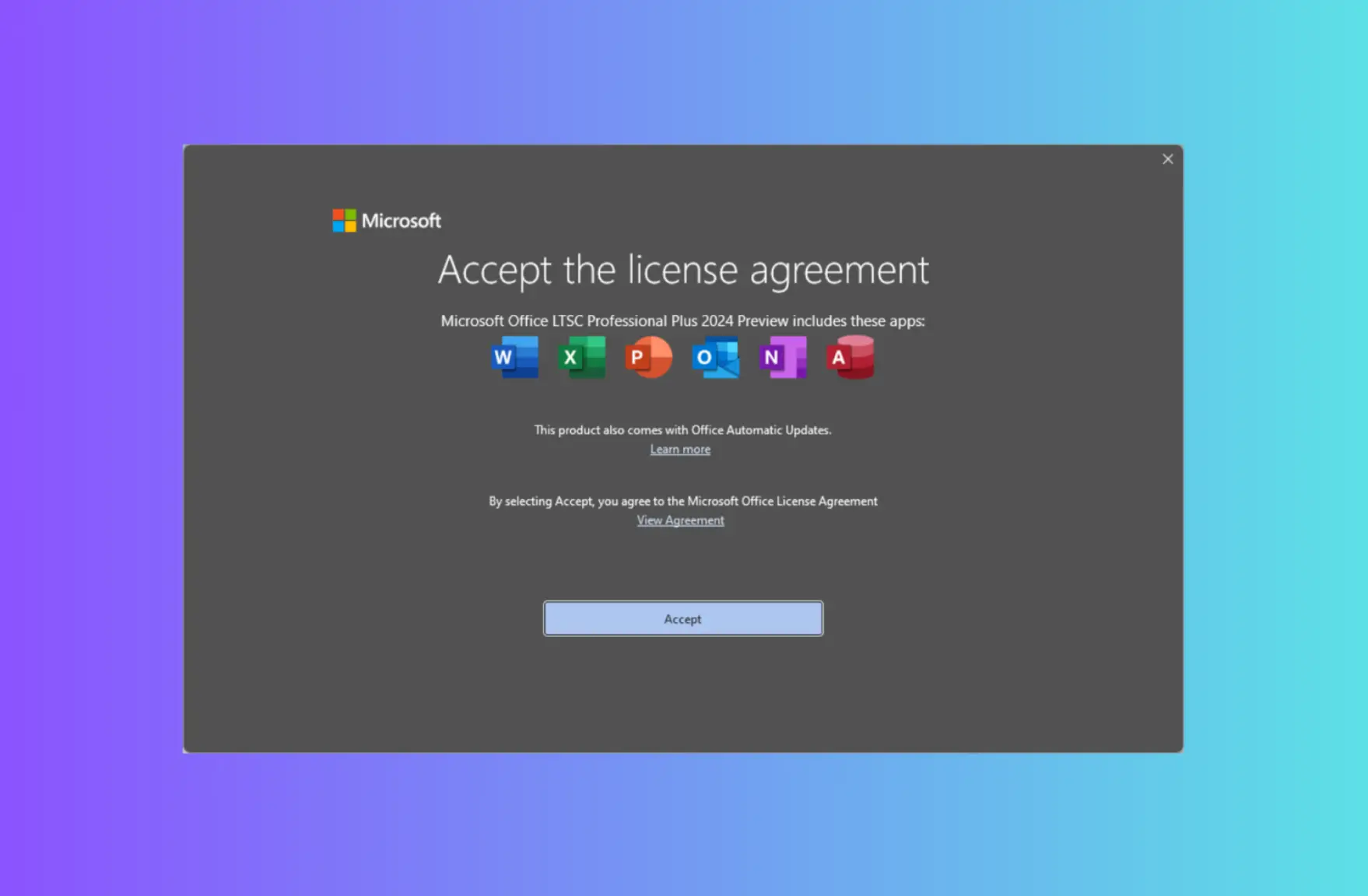
2024年9月17日,微软正式发布了面向企业和商业用户的 Microsoft Office LTSC 2024 。这个版本也被称为” Microsoft Office 2024 “,为用户提供了一个稳定、功能简化的办公套件选择。本文将详细 介绍Office LTSC 2024的特点、安装要求,并提供完整的下载、安装和激活教程 。
更新:2024年10月1日,Microsoft 正式发布了备受期待的 Office 2024 正式版。喜欢针对消费者全功能版本的可以查看《Office 2024 正式版最新下载、安装与激活完整指南》。
Office LTSC 2024 概述
什么是Office LTSC 2024?
Office LTSC 2024 是微软推出的永久许可版Office套件,专为企业和商业用户设计。LTSC代表Long-Term Servicing Channel(长期服务通道),意味着该版本将获得长达五年的支持,但不会频繁接收功能更新。
包含的应用程序
- Word
- Excel
- PowerPoint
- Outlook
- OneDrive
- OneNote
- Microsoft Access(仅Windows版)
主要特点:
- 永久许可:一次性购买,无需订阅。
- 离线使用:无需持续互联网连接。
- 基于设备的许可:每个许可证可安装在一台设备上。
- 安全更新:仅提供安全更新,避免不必要的功能变动。
- 跨平台兼容:支持Windows和Mac系统。
优点
- 无经常性费用:使用永久许可证,只需支付一次即可使用 Office 2024,无需按月或按年付款。
- 完全离线访问:安装 Office 2024 后,可不受任何限制地离线工作,这对于不经常连接到 Internet 的设备来说是理想的选择。
- 长期兼容性:Office 2024 支持 5 年,确保与现有系统和文件可持续兼容。
- 更新管理:使用永久许可证,可以决定何时执行更新,从而避免可能中断工作流程的意外功能更改。
缺点
- 有限的功能:Office 2024 不包括某些高级云功能,例如实时协作或 AI 驱动的自动化,这些功能是为 Microsoft 365 订阅者保留的。
- 无移动访问:如果没有订阅,将无法通过专用的移动应用程序在平板电脑或智能手机上编辑 Office 文档。
- 有限的安全更新:Microsoft 将仅在有限的时间内提供 Office 2024 的安全更新,这与订阅版本的持续更新不同。
Office LTSC 2024 安装要求
支持的操作系统
Office LTSC 2024 在以下操作系统上受支持:
- Windows 11 操作系统
- Windows 10 操作系统
- Windows 10 LTSC 2021
- Windows 10 LTSC 2019
- Windows server 2022
硬件要求
- 处理器:1.1 GHz或更快的双核处理器
- 内存:4 GB RAM
- 存储空间:4 GB可用磁盘空间
- 显示器:1280 x 768分辨率
注:Arm处理器仅支持Windows 11。
安装指南
官方推荐使用 Office 官方部署工具 (ODT)进行安装,请按照以下步骤进行安装。
前期准备:删除现有版本的 Office
在安装 Office LTSC 2024 之前,需要卸载任何以前版本的 Office(如未安装过 office,请忽略此步骤)。微软官方有详细的卸载教程,务必保证卸载干净,以防安装时出现问题。
如果下载遇到问题,请尝试参考该 Cloudflare WARP: 永久免费无限流量VPN使用教程 ,进行下载。
安装步骤
1.首先需要下载 Office 部署工具,Office 部署工具 (ODT) 可从 Microsoft 下载中心免费下载(当前仅有英文界面,以下是翻译后的截图)。
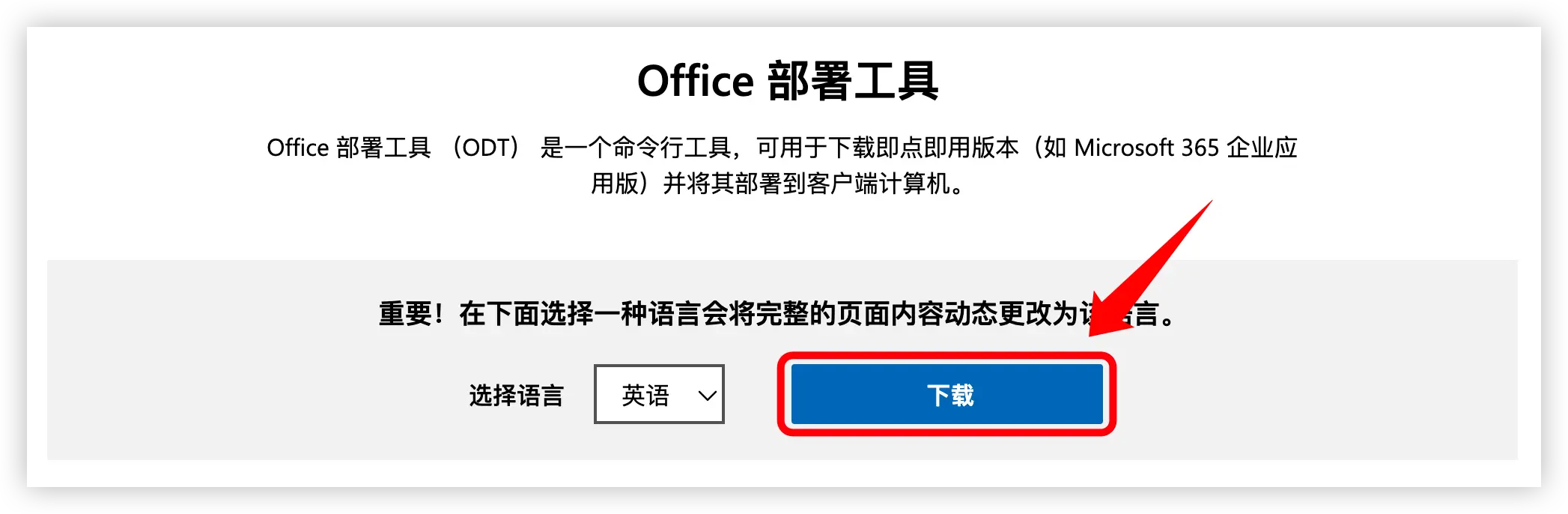
2.下载 Office 部署工具后,双击 officedeploymenttool 文件,同意协议。
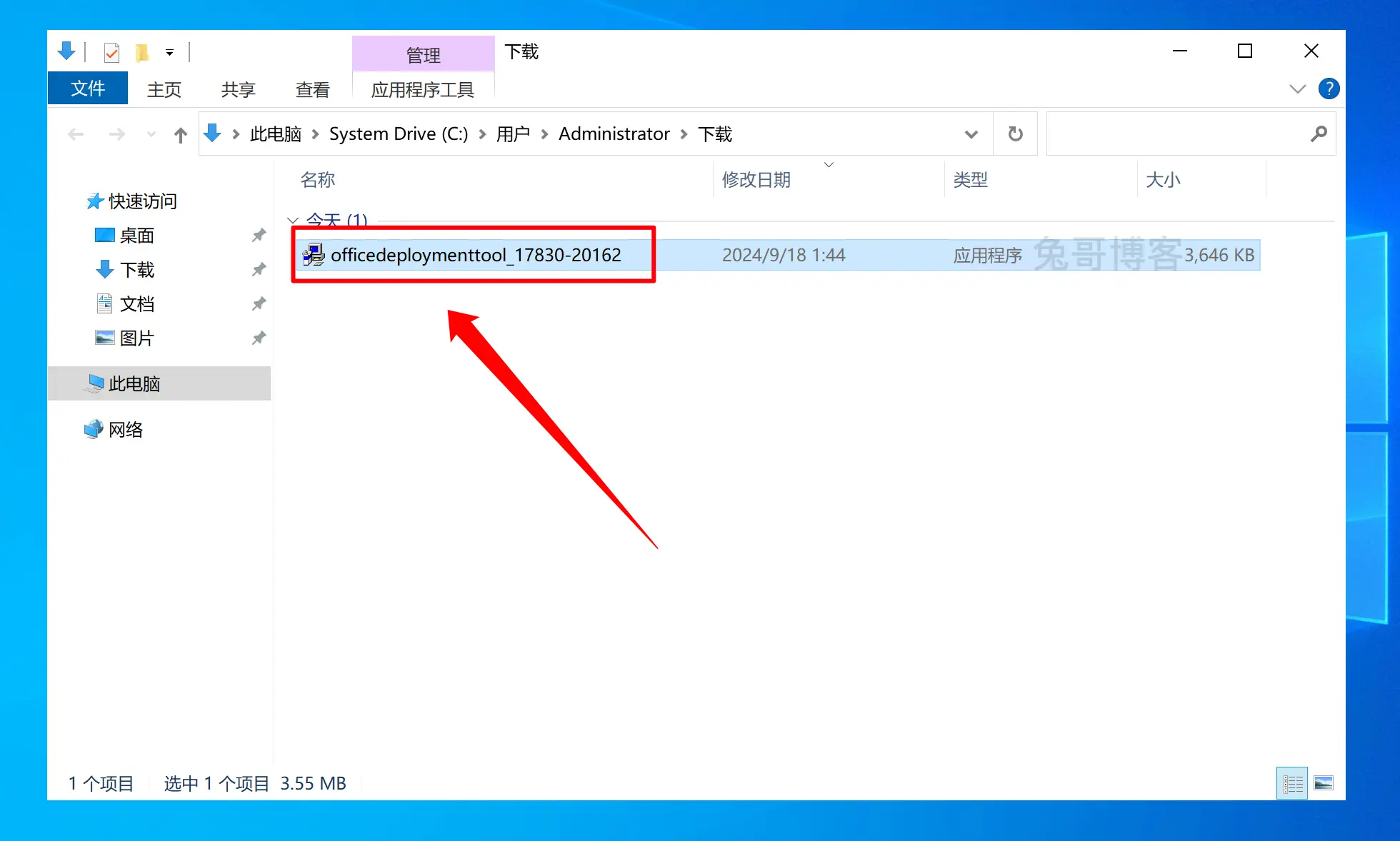
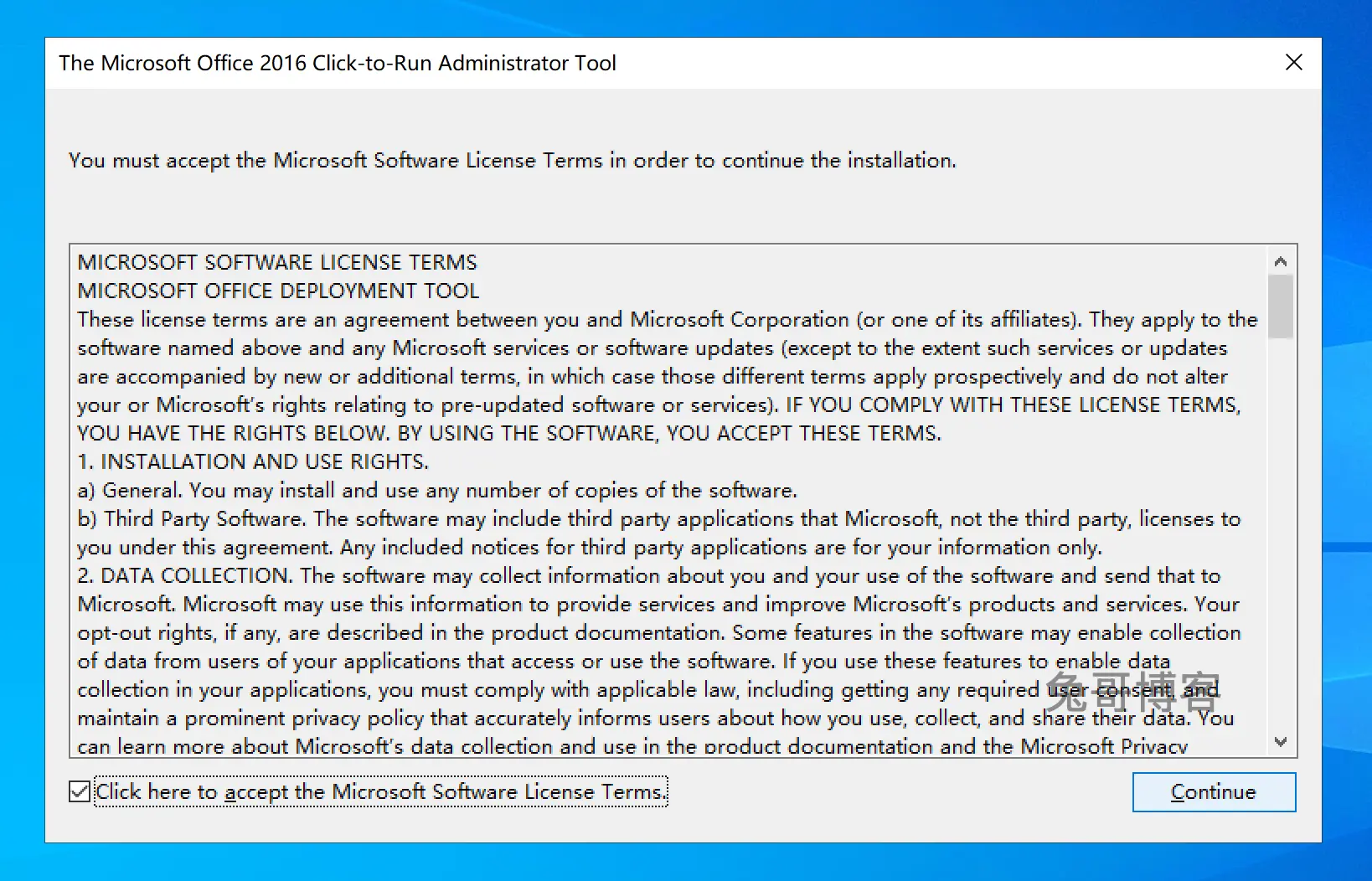
3.选择一个安装路径(这里以安装到桌面,新建 office 2024 文件夹为例),进行安装;
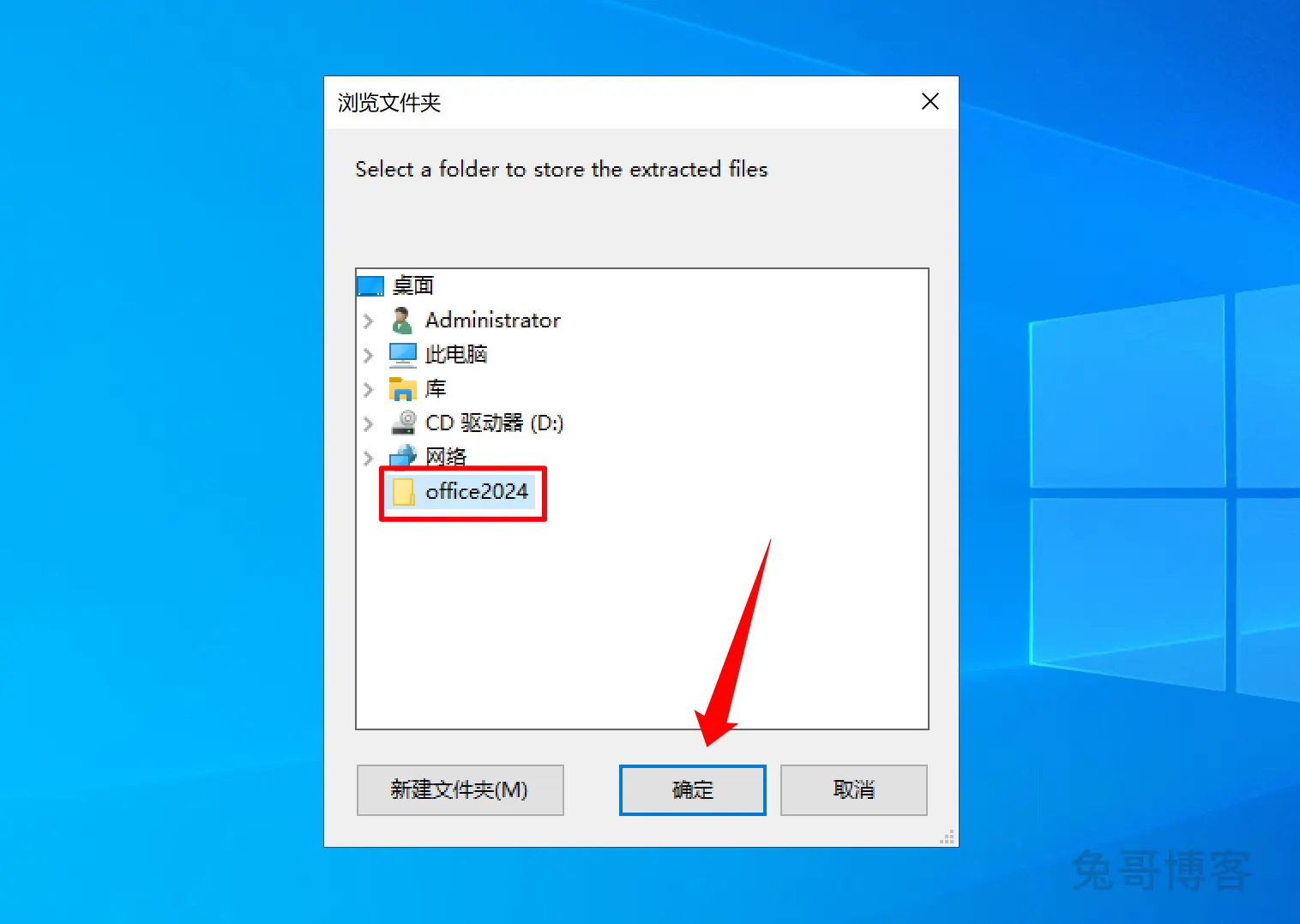
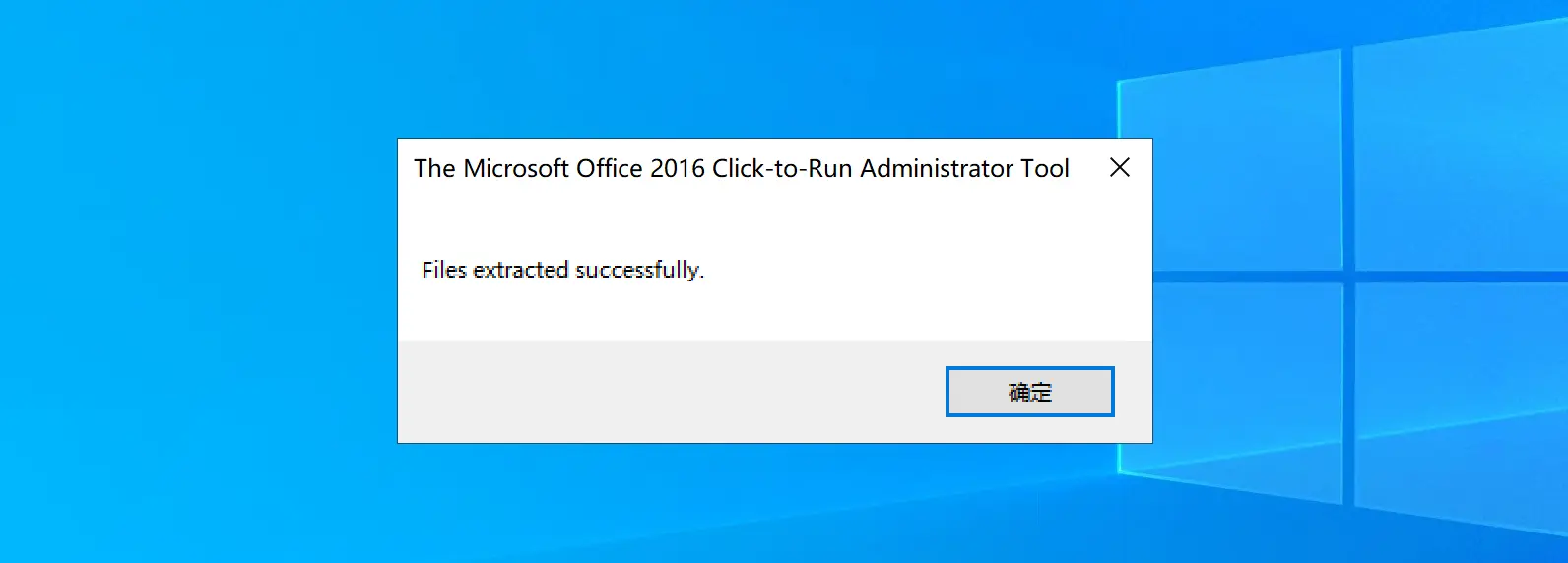
4.打开安装文件夹,找到 configuration-Office365-x64 文件,右击编辑。
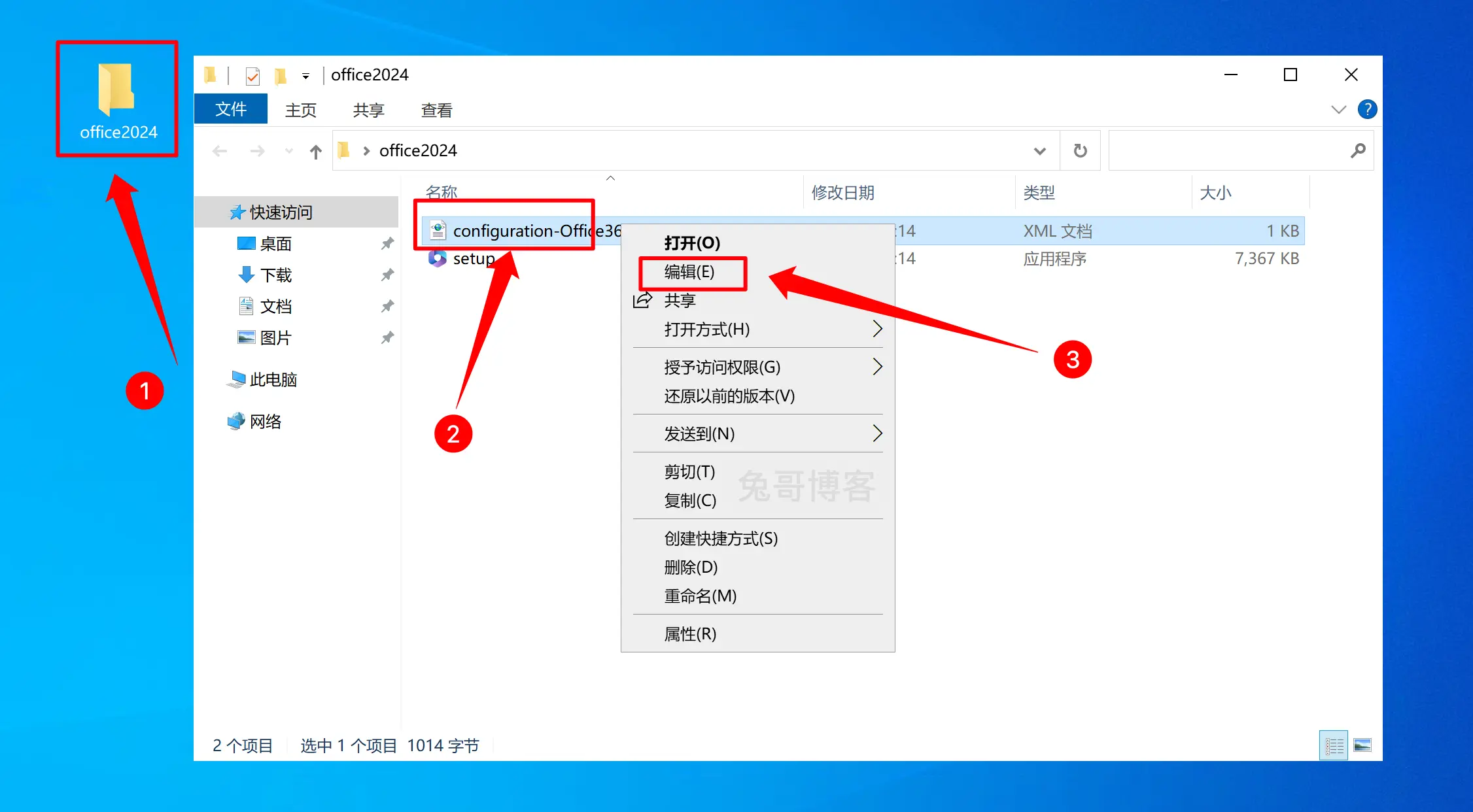
删除文件中的内容,将以下内容粘贴复制到文件中,然后保存。
<Configuration>
<Add OfficeClientEdition="64" Channel="PerpetualVL2024">
<Product ID="ProPlus2024Volume" PIDKEY="2TDPW-NDQ7G-FMG99-DXQ7M-TX3T2">
<Language ID="zh-cn" />
</Product>
</Add>
<RemoveMSI />
<Display Level="None" AcceptEULA="TRUE" />
</Configuration>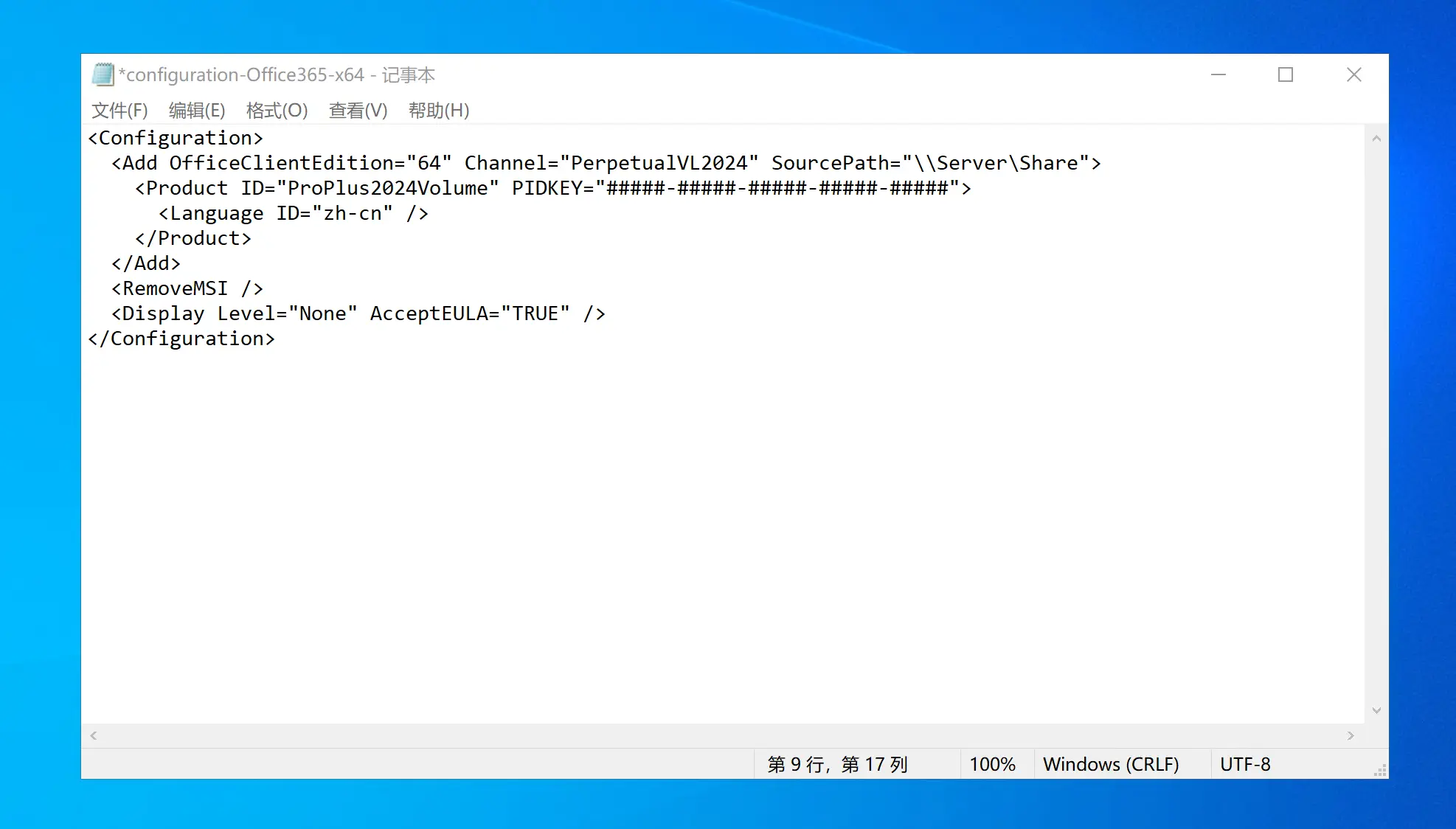
6.使用管理员身份打开 Windows powershell 程序。
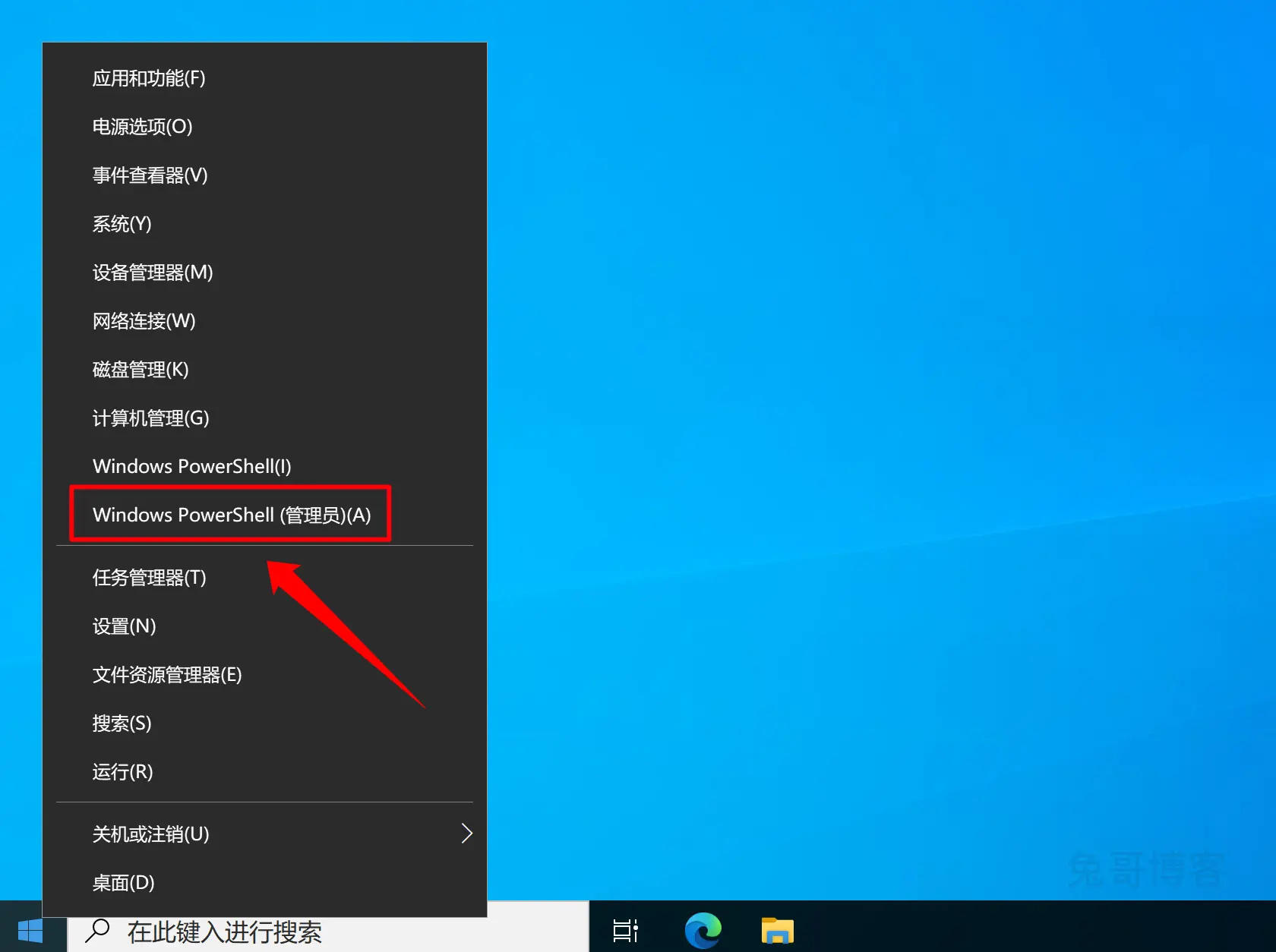
7.复制 office 2024 的安装路径,然后在控制台输入命令:
cd C:\Users\Administrator\Desktop\office2024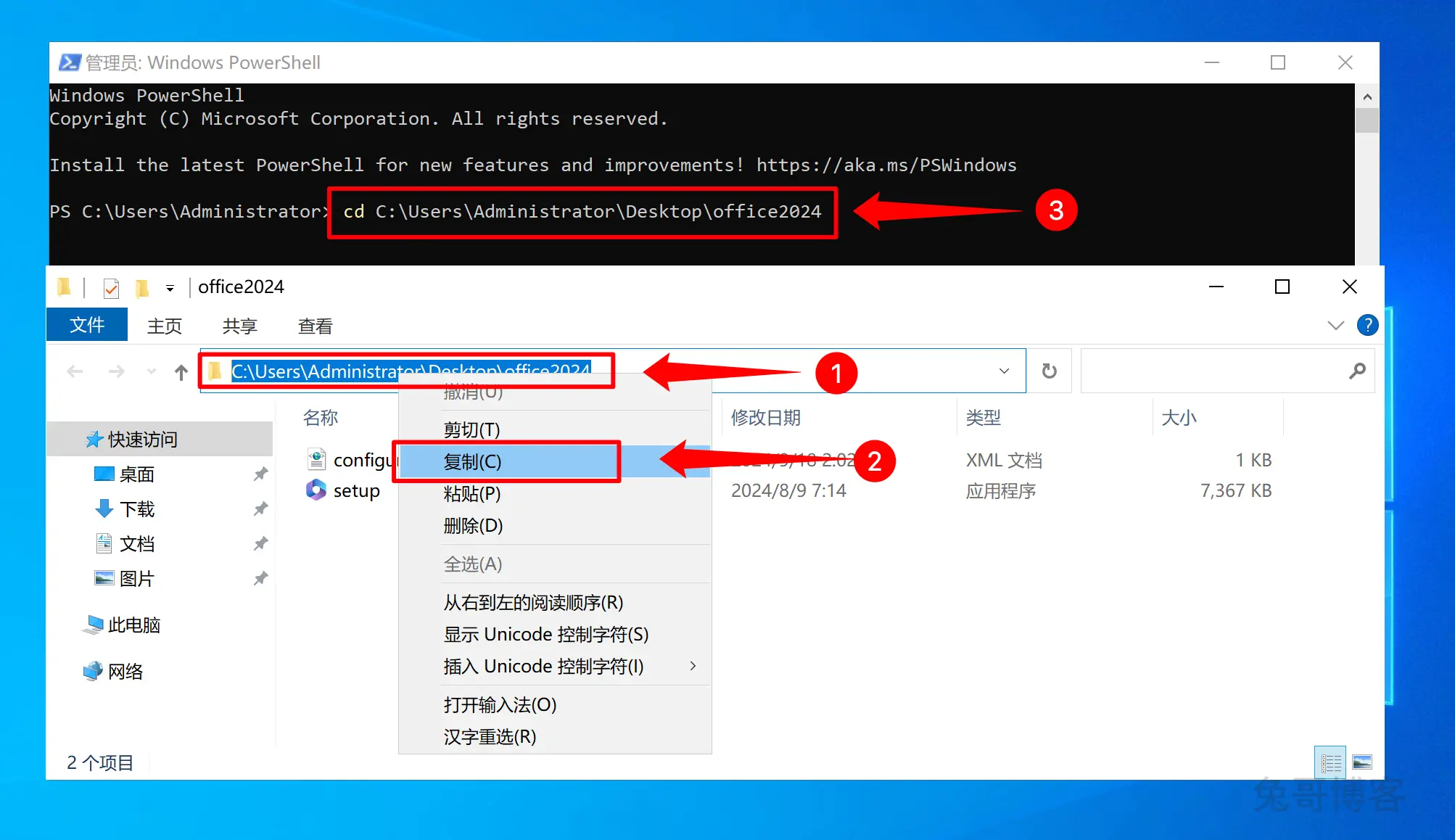
8.将 configuration-office365-x64 重命名为 configuration。
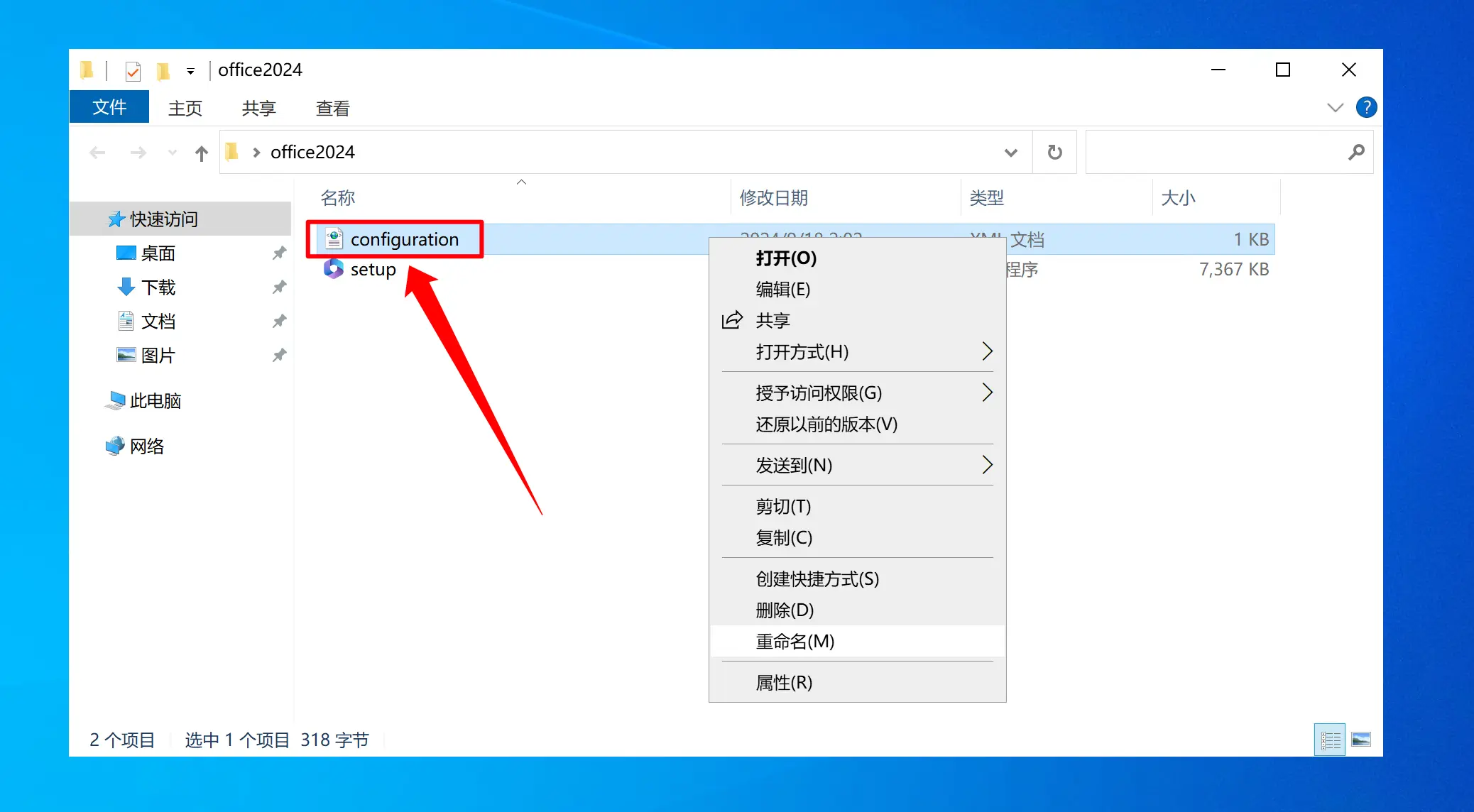
9.重命名后,在命令窗口输入 .\setup /configure configuration.xml
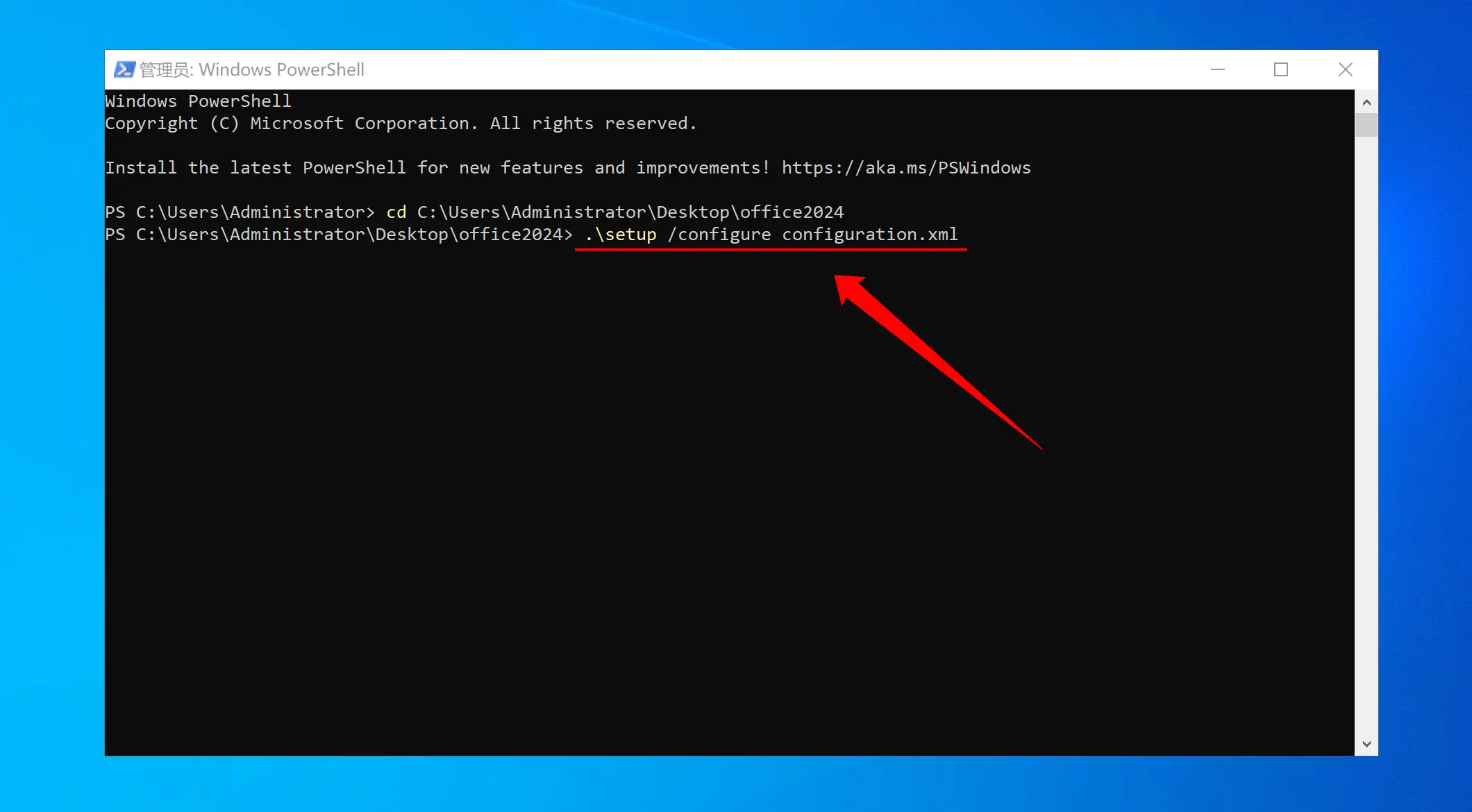
10.等待安装完成。安装过程可能不会显示进度,但可以在任务管理器中查看安装进程。如下图:
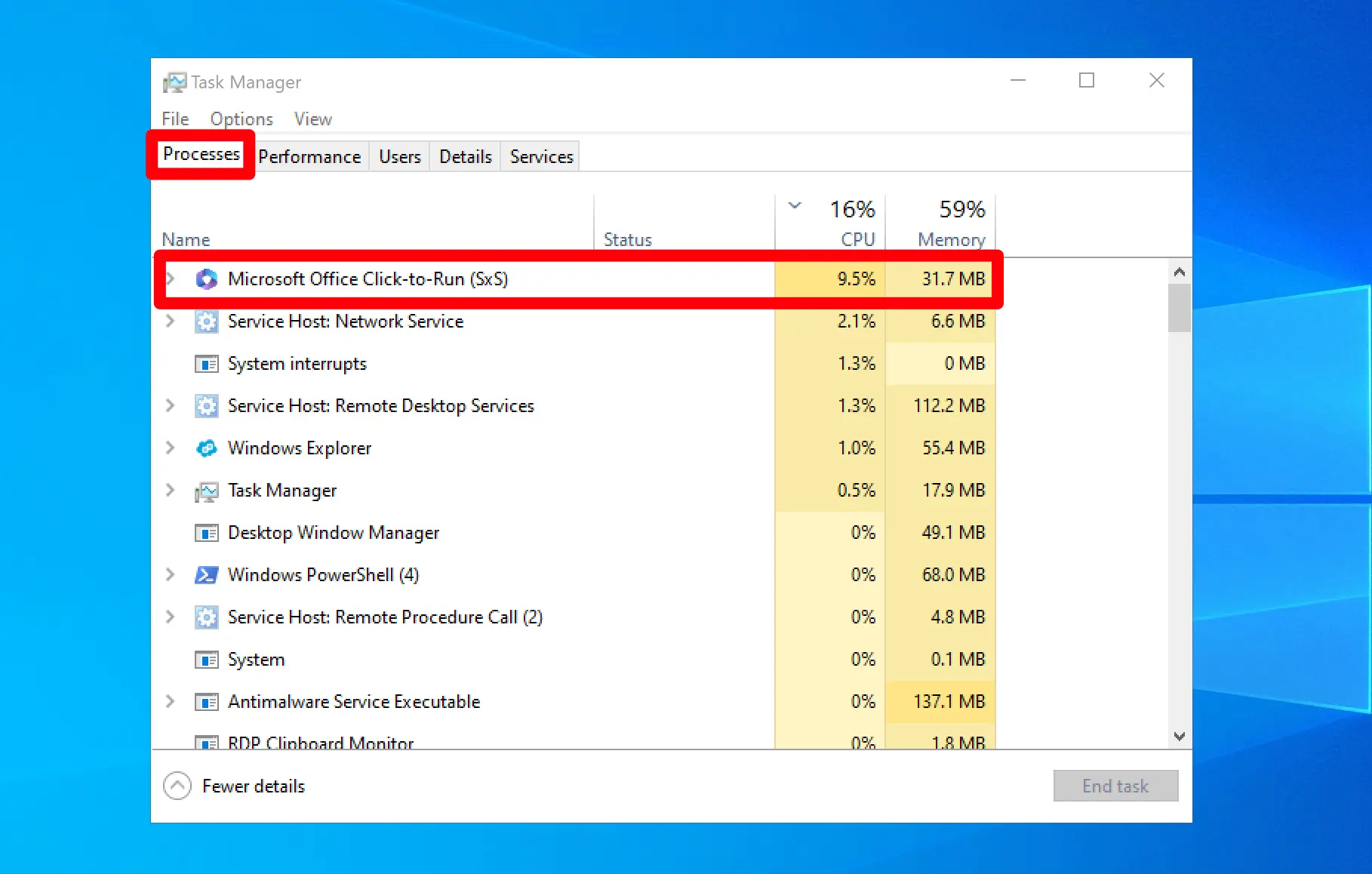
11.等待几分钟后,即可在开始菜单中看到 Office 2024 已经安装成功。
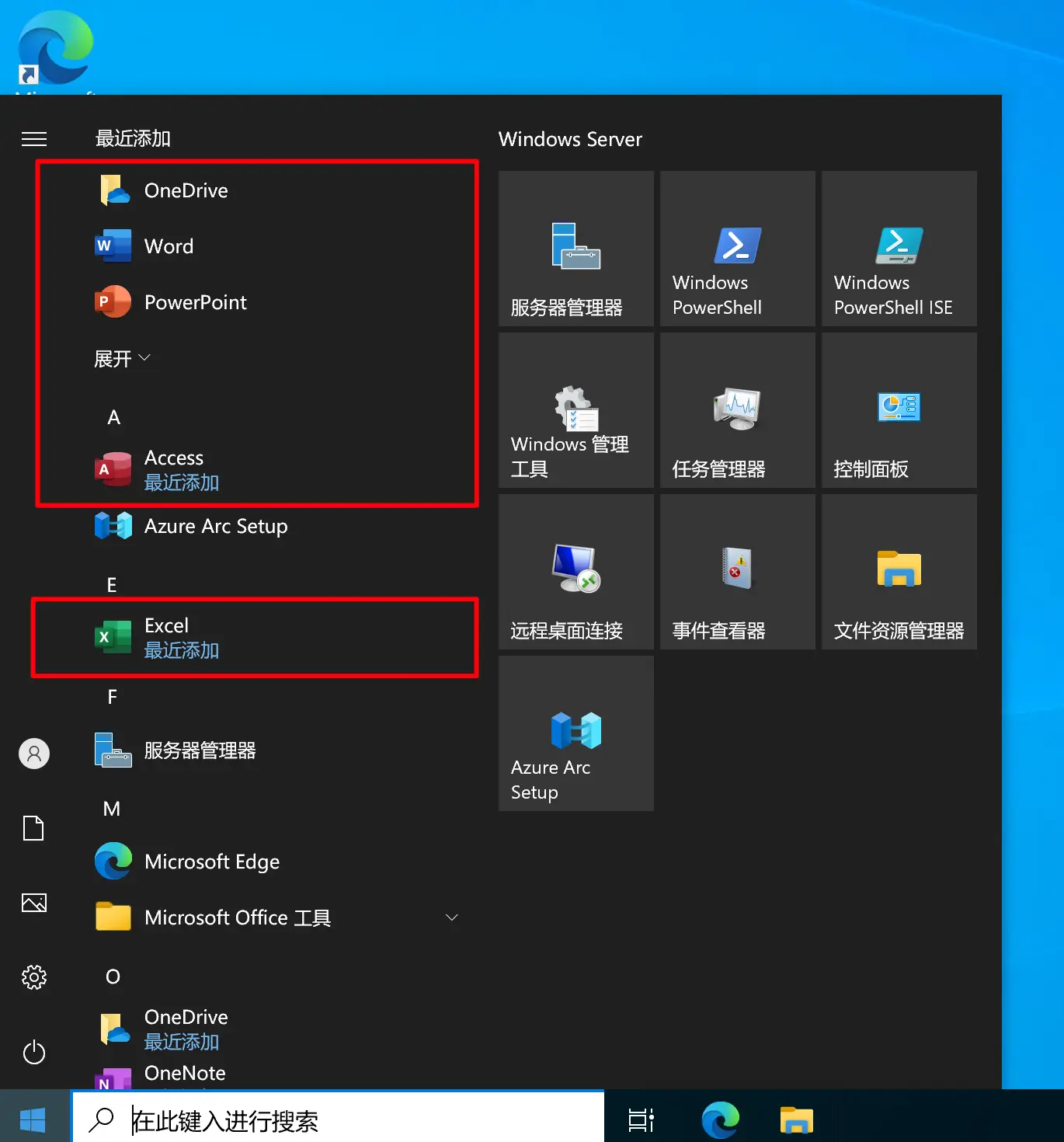
以 word 为例,打开后点击账户,发现当前版本为 Office LTSC 2024 专业增强版 2024
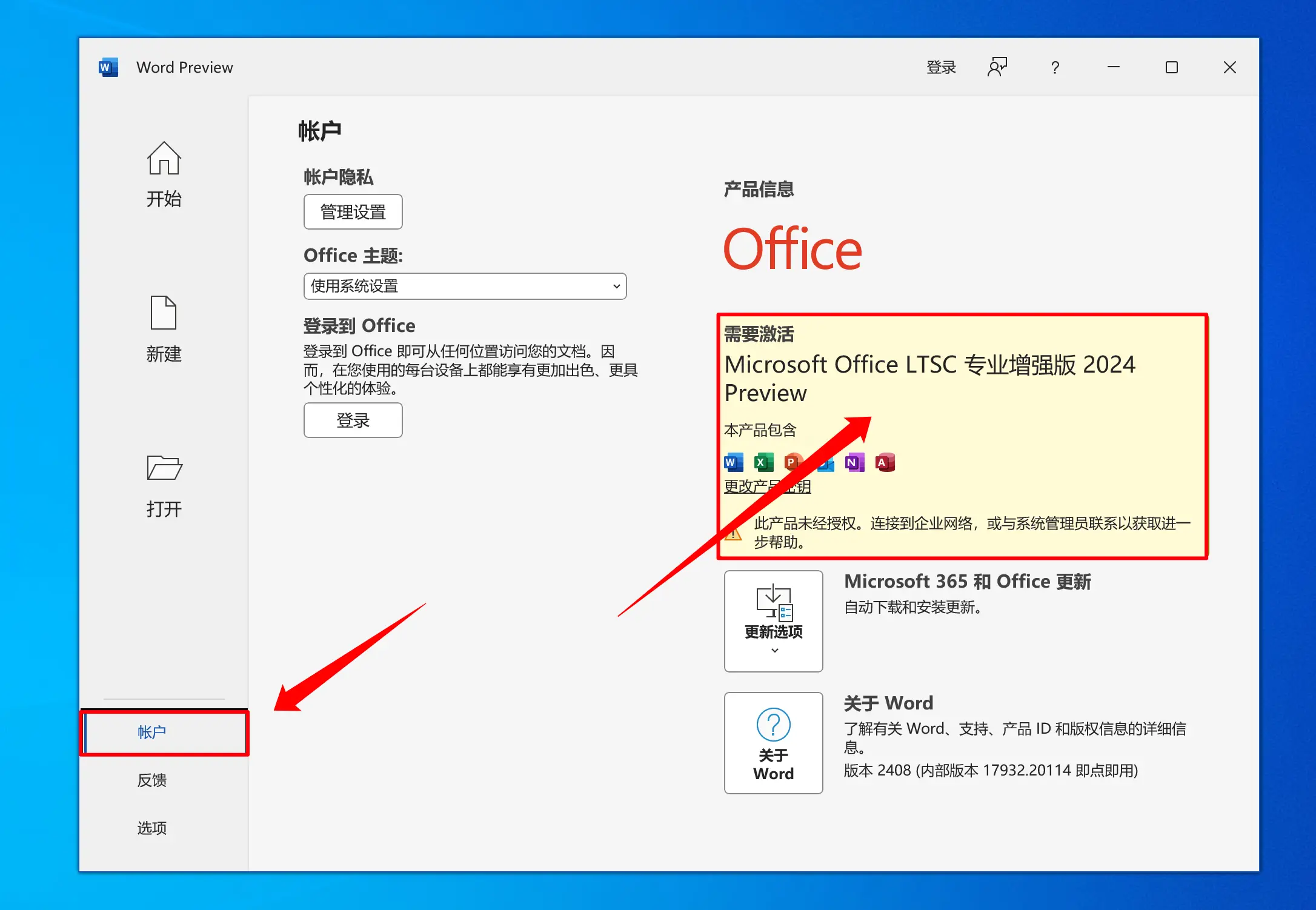
激活方法
Office LTSC 2024 激活方法同样可以使用之前博客《无需激活码,一条安全命令轻松激活 Windows 10/11 系统》来激活,这里简单做演示,关于该方法的详细信息可以到原文查看。
使用KMS激活脚本
- 使用管理员身份,打开 Powershell,在 Powershell 中输入:
irm https://massgrave.dev/get | iex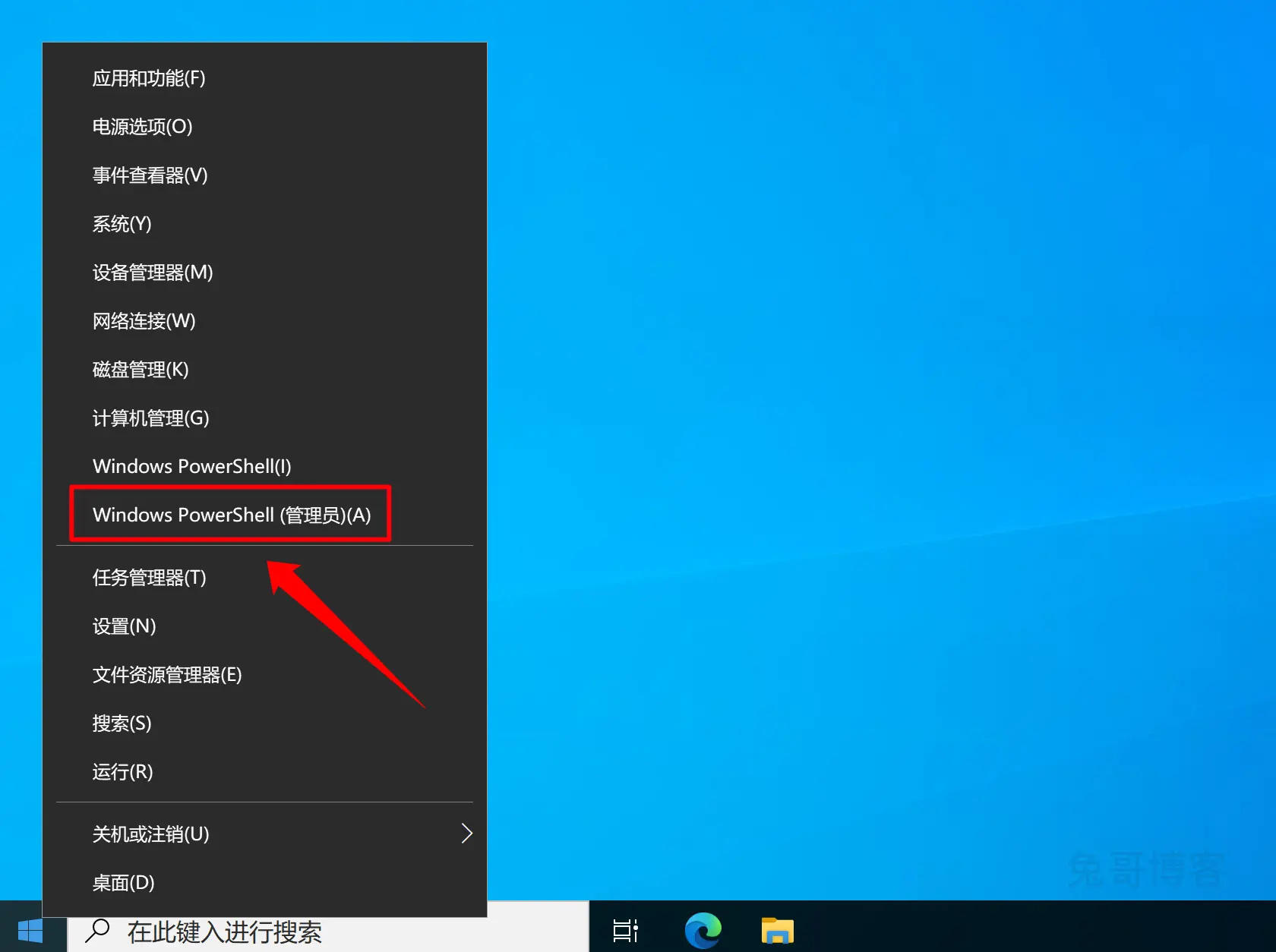
- 稍等片刻,会弹出一个对话框,如下图,输入 4
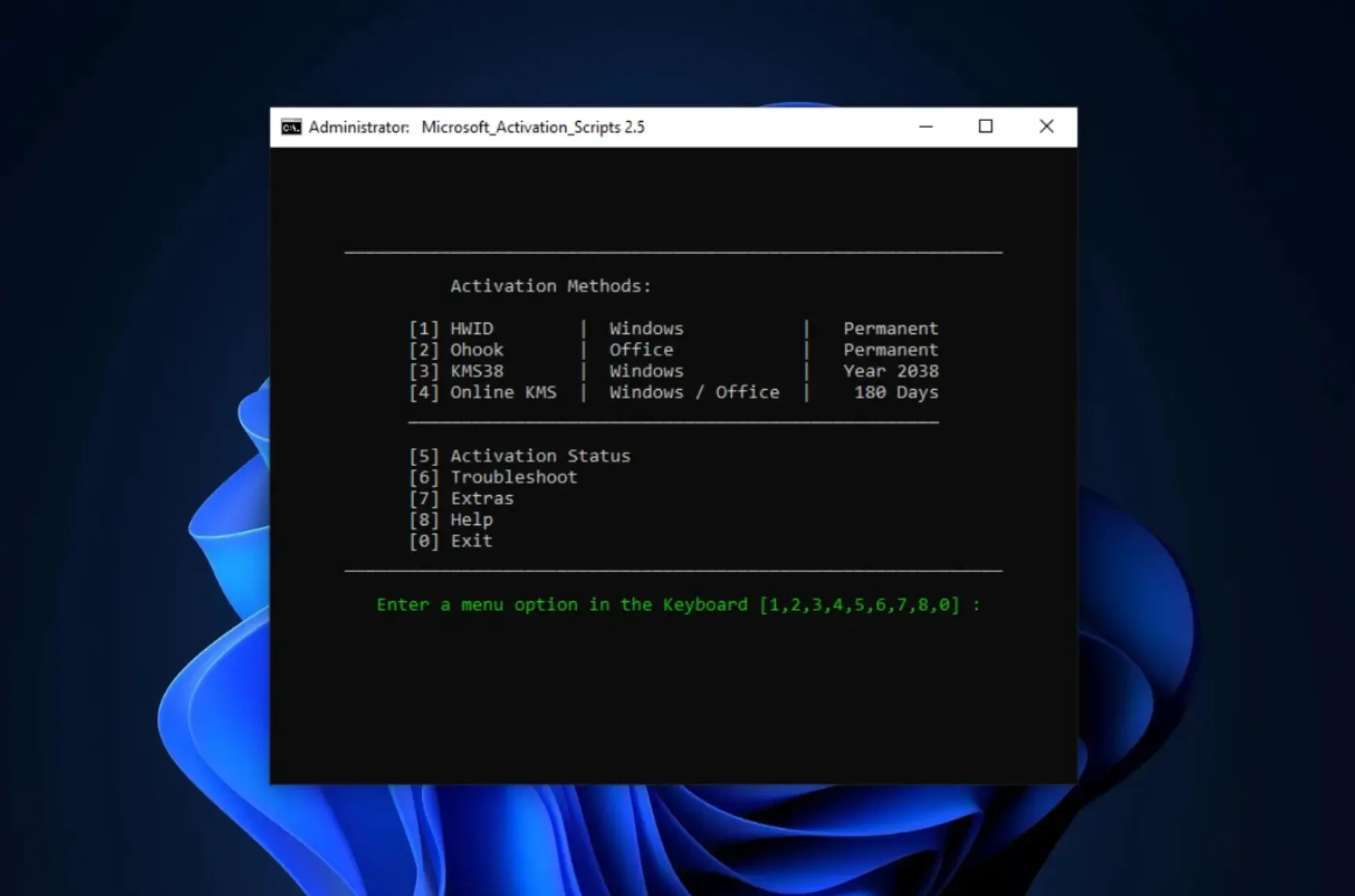
- 激活 Office LTSC 2024,输入 2
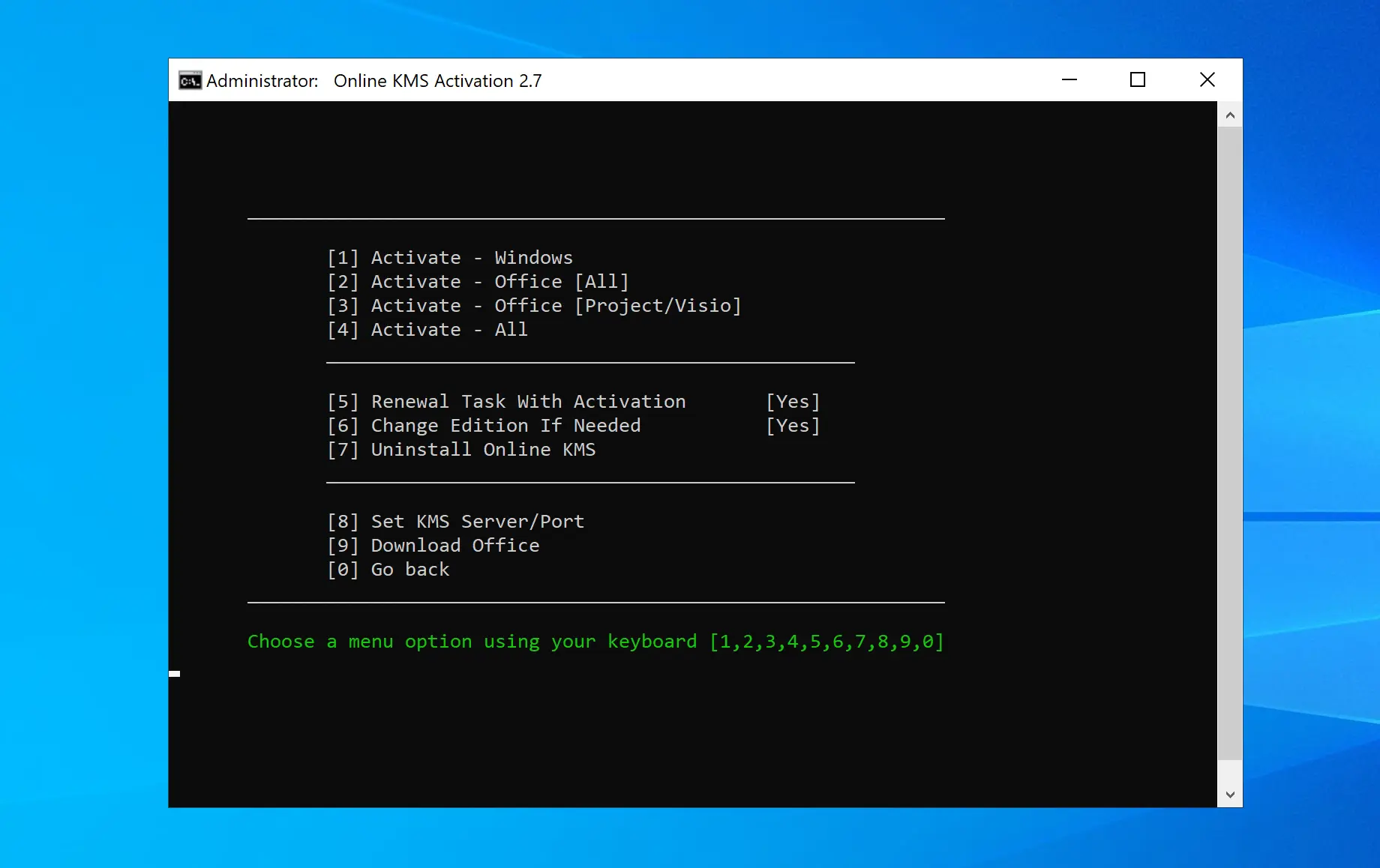
- 稍等片刻,就可以看到激活成功
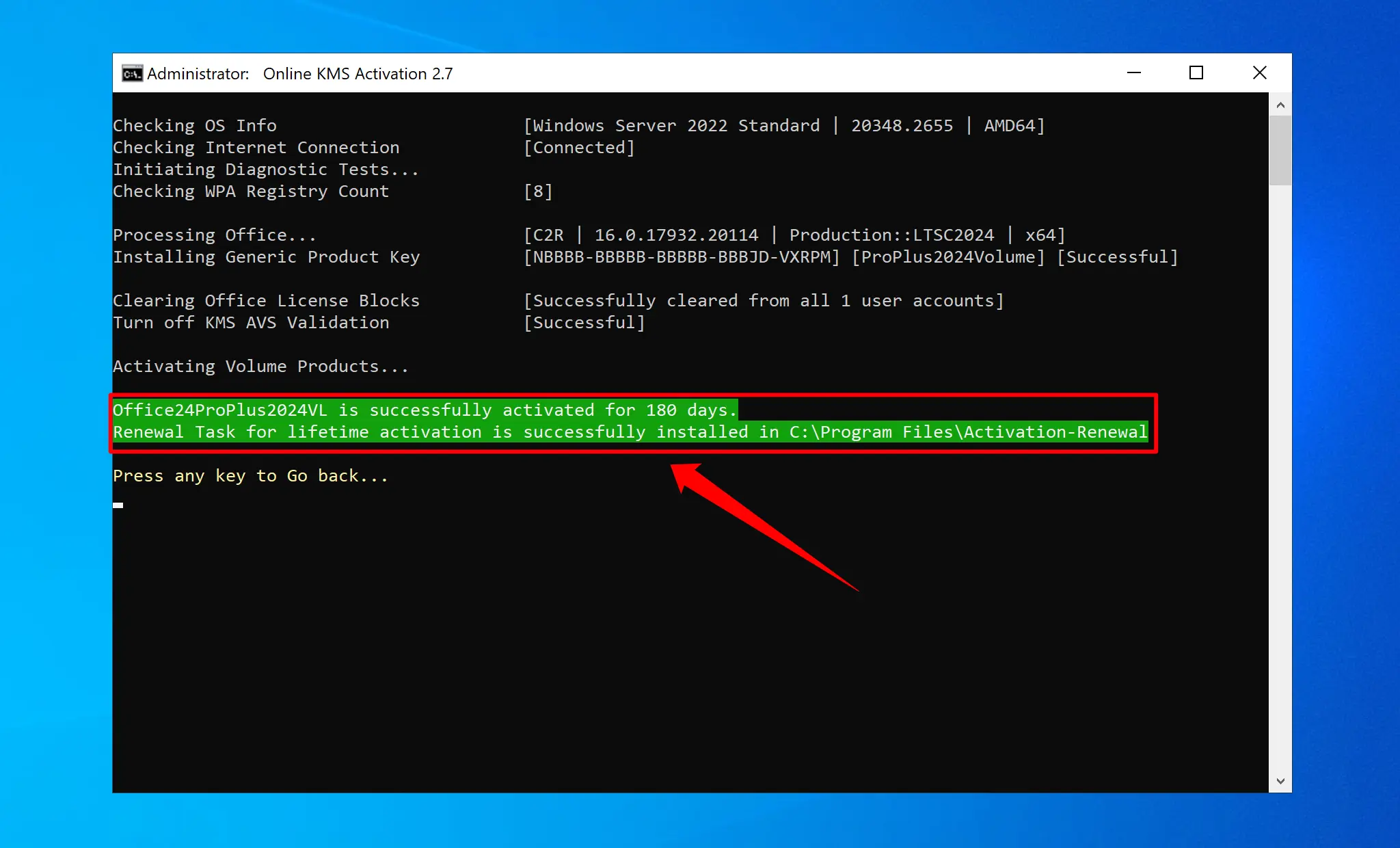
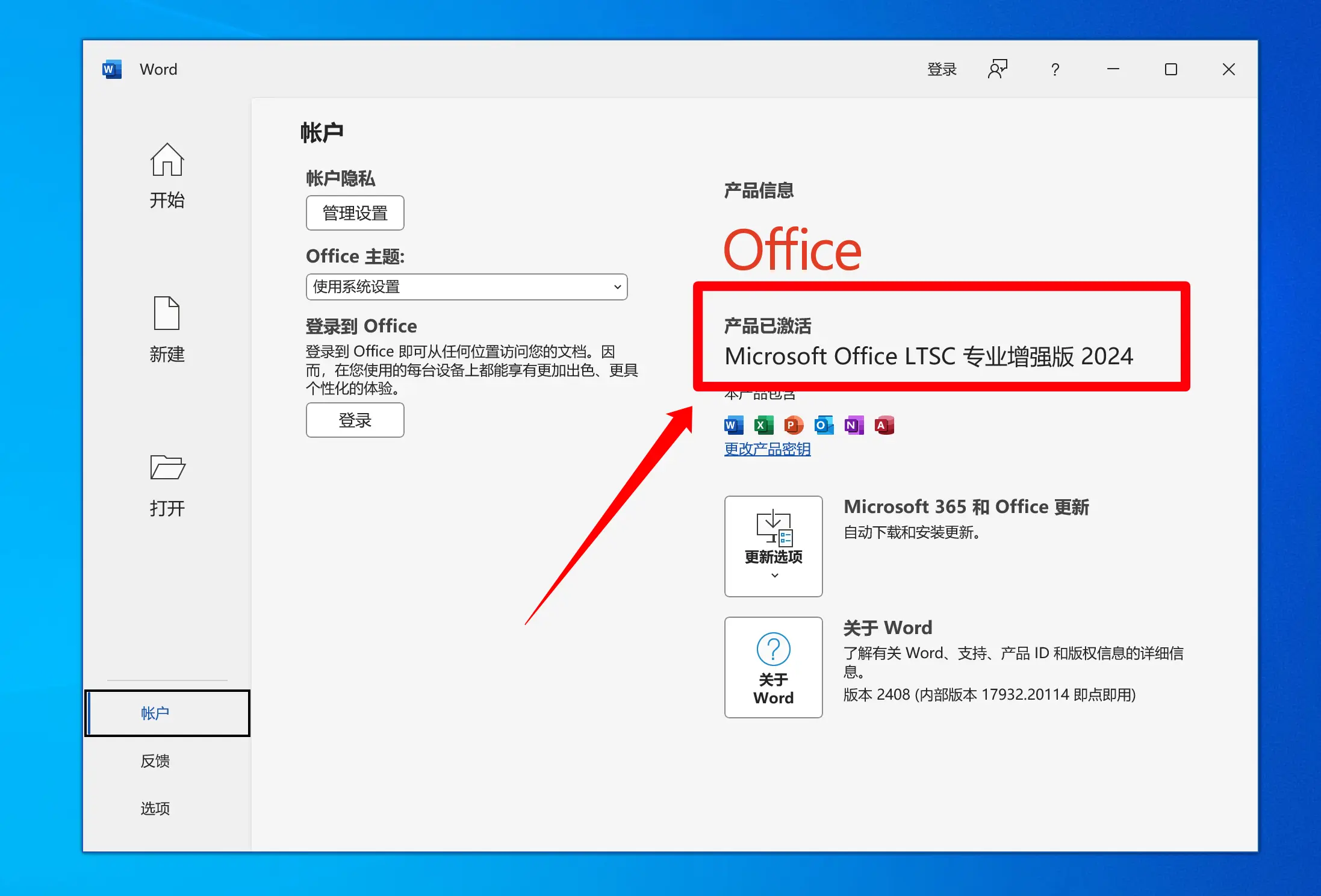
注意事项
- 此激活方法使用第三方脚本,虽然是开源脚本,使用人数众多,也难免存在风险。
- 建议在使用前备份重要数据。
- 如果条件允许,推荐购买正版许可。
常见问题解答
Q: Office LTSC 2024与Microsoft 365有什么区别?
A: Office LTSC 2024是一次性购买的永久许可版本,而Microsoft 365是基于订阅的服务。LTSC版本功能更稳定但更新较少,而365版本则提供持续的功能更新和云服务。
Q: 如何检查Office LTSC 2024是否已成功激活?
A: 打开任意Office应用(如Word),点击”文件” > “账户”,在产品信息部分查看激活状态。
Q: 安装过程中遇到错误该怎么办?
A: 首先确保已完全卸载旧版Office,然后尝试在安全模式下安装。如果问题持续,可以使用Microsoft支持和恢复助手工具进行诊断。
Q: 可以在多台设备上使用同一个许可证吗?
A: Office LTSC 2024的许可是基于单一设备的,每个许可证只能在一台设备上激活使用。
Q: 激活后还需要进行什么维护吗?
A: 虽然LTSC版本不会频繁更新功能,但仍建议定期检查并安装安全更新,以确保系统安全性。
结语
Office LTSC 2024为注重稳定性和离线使用的用户提供了一个可靠的选择。通过本指南,您应该能够顺利完成Office LTSC 2024的下载、安装和激活过程。记住,这里虽然提供了激活方法,但始终建议在条件允许的情况下购买正版许可,以获得最佳的支持和服务。
如果在安装或使用过程中遇到任何问题,欢迎在评论区留言讨论。我将持续更新本文,以确保信息的准确性和时效性。
参考文献:
- 微软官方Office LTSC 2024 部署文档(https://learn.microsoft.com/en-us/office/ltsc/2024/deploy)
- YouTube 视频:免费下载和安装 Office 2024 |Microsoft Office 正版
推荐阅读:
- 2024 博客挂 Google Adsense 广告收益能有多少?
- 简单几步教你如何为 Google Adsense 填写新加坡税务信息
- 青岛公司外汇入境遭遇1800万罚款,背后隐藏的真相是..
- 注册电报(Telegram)账号 +86 中国手机号为什么收不到验证码附解决方法
- 国产安卓手机安装谷歌商店(Google Play)教程
本文作者:兔哥
本文标题:Office LTSC 2024:官方下载、安装与激活完整指南
本文链接:https://uuzi.net/office-ltsc-2024-download-installation-activation-guide
本文标签:Office LTSC 2024,微软Office,免订阅Office,企业办公软件,跨平台兼容,Office激活教程
发布日期:2024年09月18日
更新日期:2024年09月18日
版权声明:兔哥原创内容,版权所有人为本网站作者,请勿转载,违者必究!
免责声明:文中如涉及第三方资源,均来自互联网,仅供学习研究,禁止商业使用,如有侵权,联系我们24小时内删除!
免责声明: 本文基于个人经验分享,内容可能因时间、地区或个人情况而异。操作前请结合实际情况判断,必要时查询最新官方信息。如有疑问或建议,欢迎留言交流。


PS C:\Users\Administrator> irm https://massgrave.dev/get | iex
irm : 无法连接到远程服务器
所在位置 行:1 字符: 1
+ irm https://massgrave.dev/get | iex
+ ~~~~~~~~~~~~~~~~~~~~~~~~~~~~~
+ CategoryInfo : InvalidOperation: (System.Net.HttpWebRequest:HttpWebRequest) [Invoke-RestMethod],WebExce
ption
+ FullyQualifiedErrorId : WebCmdletWebResponseException,Microsoft.PowerShell.Commands.InvokeRestMethodCommand
猜测是网络原因,国内网络?
configuration.xml里面填写的内容
和图片中显示的该文件内容不同,图片中还多了个SourcePath=”\\Server\Share”